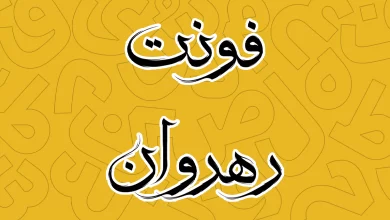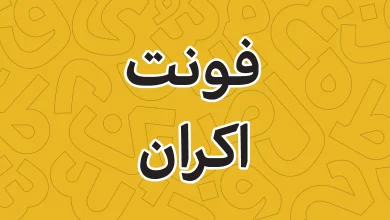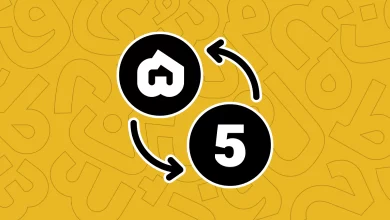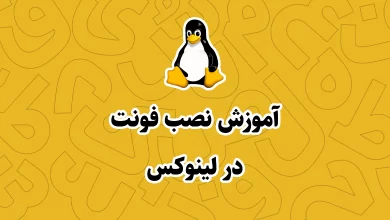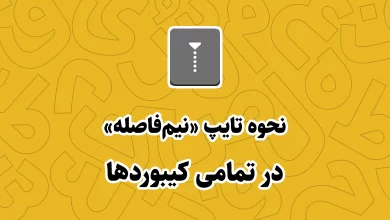آموزش تغییر فونت تلگرام دسکتاپ و موبایل

تلگرام بهلطف امکانات متنوعی که دارد، امروزه به محبوبترین پیامرسان بین کاربران ایرانی تبدیل شده که در طول روز ساعتها از آن استفاده میکنند. به همین خاطر تغییر فونت تلگرام به منظور افزایش میزان خوانایی متون از اهمیت بالایی برخوردار است.
خصوصا اینکه با وجود قابلیتهایی مثل کانال و محدودیتهای بسیار کمتر نسبت به واتساپ در تعداد کاراکتر هر پیام، نصب فونت روی تلگرام میتواند به افزایش راندمان کاری و بهبود رابط کاربری نقش بهسزایی داشته باشد.
در ادامه این مقاله از وبلاگ فونتچی به معرفی چگونگی تغییر فونت تلگرام دسکتاپ و موبایل خواهیم پرداخت که میتوانید در تمامی سیستم عاملها به کمک راهکارهای معرفی شده از فونت دلخواه استفاده کنید.
آموزش تغییر فونت تلگرام دسکتاپ و موبایل
پیش از اینکه به معرفی آموزش بر اساس سیستم عامل موبایل و دسکتاپ بپردازم، لازم به ذکر است که شما نیاز به فونت دلخواه برای تلگرام دارید. بنابراین از همین حالا ابتدا فونت دلخواهی که مدنظر دارید را با مراجعه به صفحه دانلود فونت فارسی دریافت کنید.
سایت فونتچی رسانه تخصصی نقد، بررسی و دانلود فونت رایگان است که تمامی فونتهای موجود فارسی را بر اساس سبک طراحی، ویژگی و امکاناتی که دارند دستهبندی کرده است.
چگونه فونت تلگرام دسکتاپ را تغییر دهیم؟
درست ۴ سال پیش (ماه مه ۲۰۲۰) بود که تلگرام دسکتاپ در نسخه جدید، پشتیبانی از فونت وزیرمتن را بهصورت پیشفرض برای زبان فارسی ارائه داد. تا پیش از آن برای استفاده از فونت فارسی نیاز به تغییرات سیستمی در ویندوز بود که میتوانست موجب مشکلات امنیتی گردد.
اما حالا تلگرام در نسخه بتای خود (۴.۱۶.۹) امکان استفاده از فونت دلخواه را فراهم نموده است. به اینصورت که میتوانید از طریق تنظیمات تلگرام یکی از فونتهای دلخواهی که روی سیستم عامل نصب شده را به عنوان فونت این پیامرسان محبوب انتخاب کنید.
توجه: برای عوض کردن فونت تلگرام در ویندوز، حتما باید از نسخهای بالاتر از ۴.۱۶.۹ استفاده کنید. نسخههای پایینتر پشتیبانی از این ویژگی را ندارند. زمانی که این آموزش تهیه شده نیز این ویژگی در نسخه بتا ارائه شده است که پس از نهایی شدن به نسخه رسمی افزوده خواهد شد.
برای تغییر فونت تلگرام در ویندوز کافی است پیش از هر چیزی نسخه بتا را نصب کنید. برای این منظور کافی است از منوی همبرگری مانند تصویر زیر مسیر Settings> Advanced> Version and Updates را طی کرده و در نهایت گزینه Install Beta Version را فعال کنید.
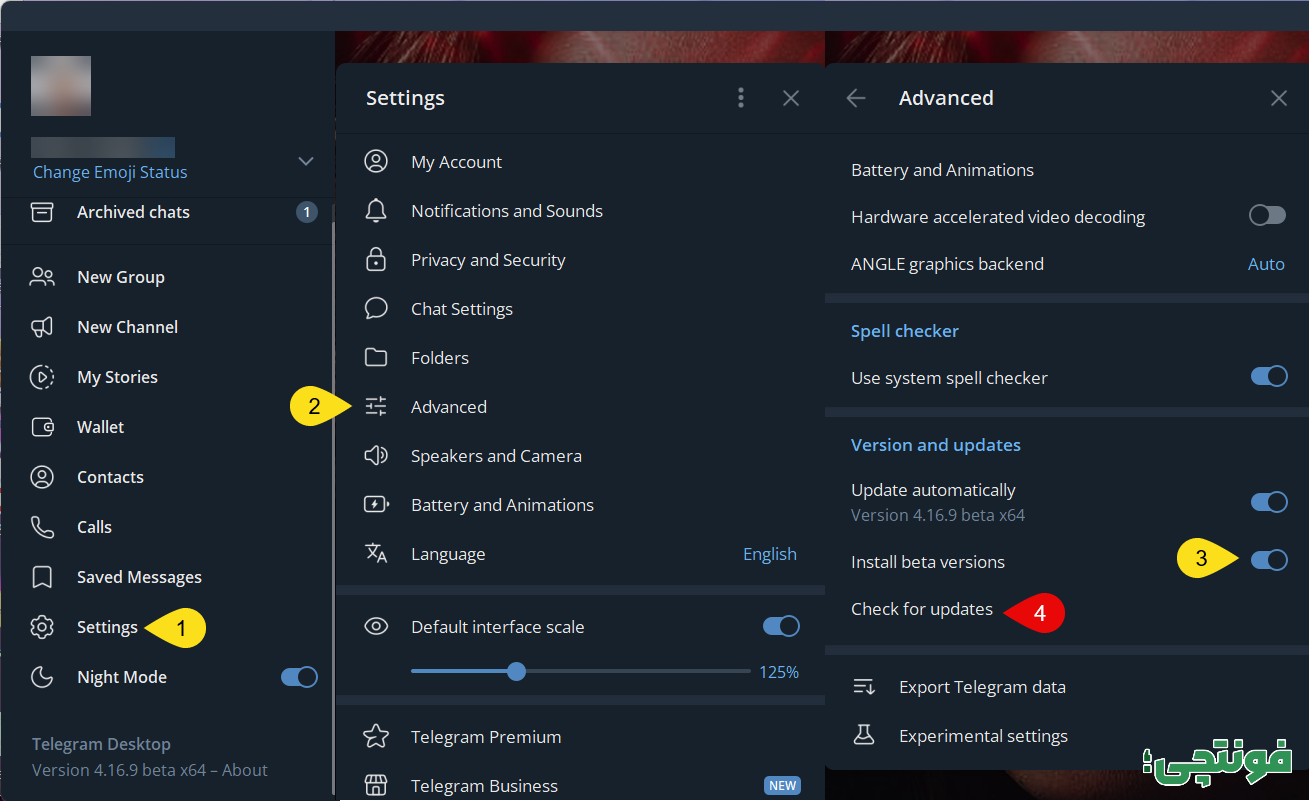
پس از فعالسازی این گزینه نسخه بتا شروع به دانلود میکند. منتظر شوید تا دانلود شده و نصب انجام گیرد. اگر به هر دلیلی فرآیند دانلود صورت نگرفت، میتوانید روی گزینه Check for Updates کلیک کنید.
پس از ریاستارت برنامه تلگرام نسخه بتا اجرا خواهد شد. در این مرحله برای تغییر فونت تلگرام دسکتاپ در ویندوز یا سایر سیستم عاملهای لینوکس و مک کافی است پس از انتخاب منوی همبرگری مسیر Settings> Chat Settings را طی کنید.
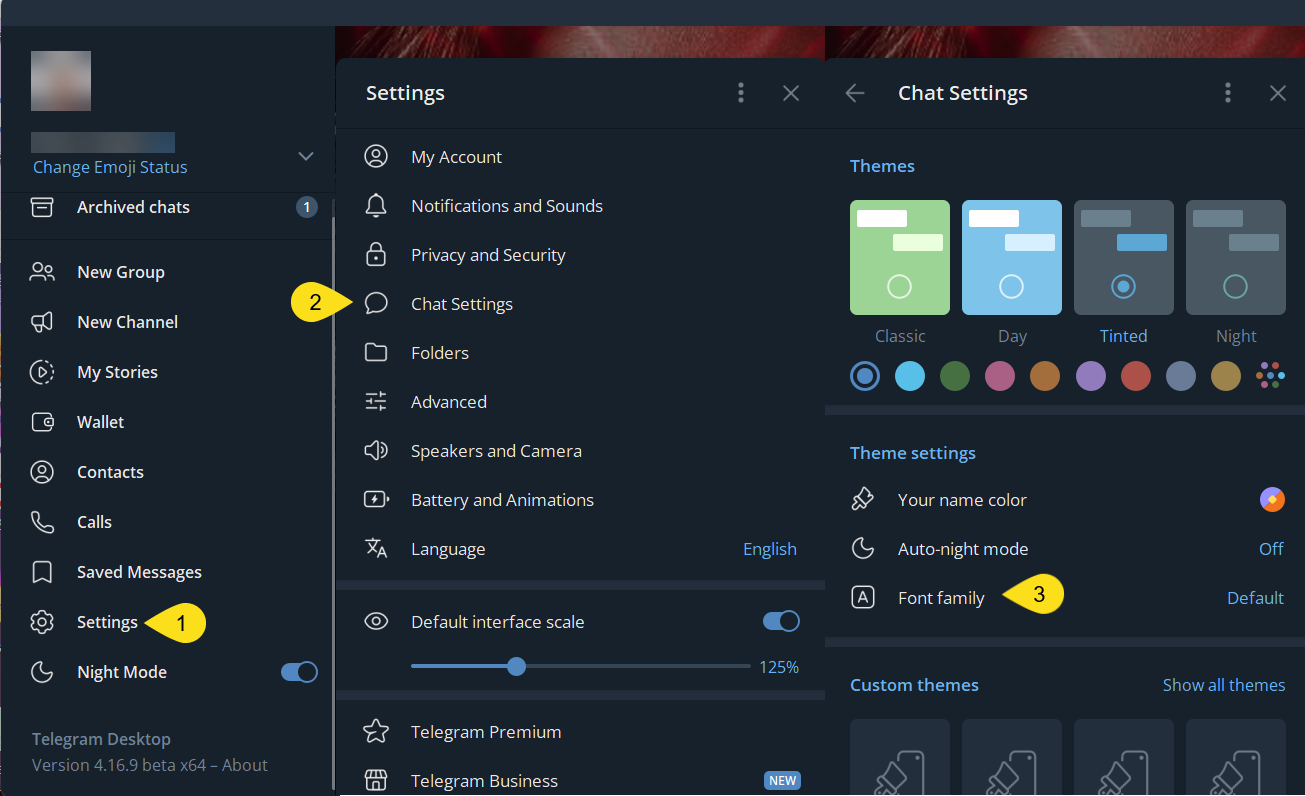
حال مطابق تصویر بالا روی Font Family کلیک کنید. لیست تمامی فونتهای نصب شده روی ویندوز نمایش داده میشود که میتوانید با جستجو بین آنها مانند تصویر زیر یکی از قلمها را انتخاب کنید. برای نمونه من یکی از وزنهای فونت ایران سنس را انتخاب میکنم.
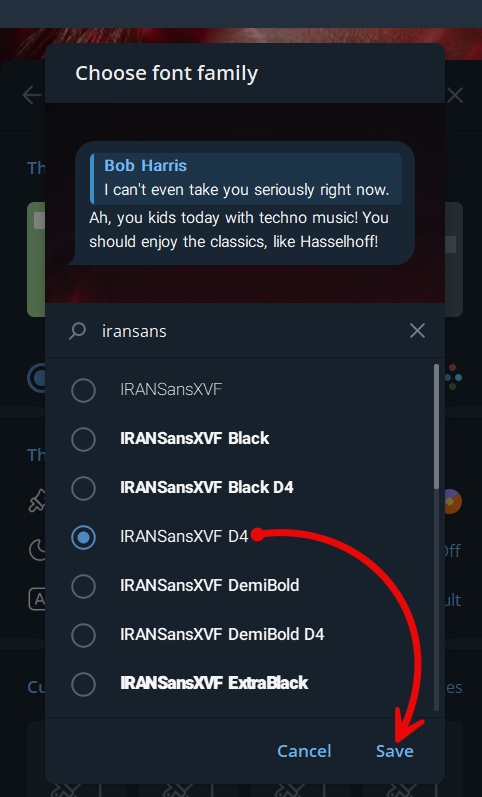
پس از انتخاب فونت مورد نظر و کلیک روی دکمه Save، پنجرهای برای تایید و اجرای دوباره تلگرام نمایش داده میشود که کافی است روی دکمه Restart کلیک کنید.
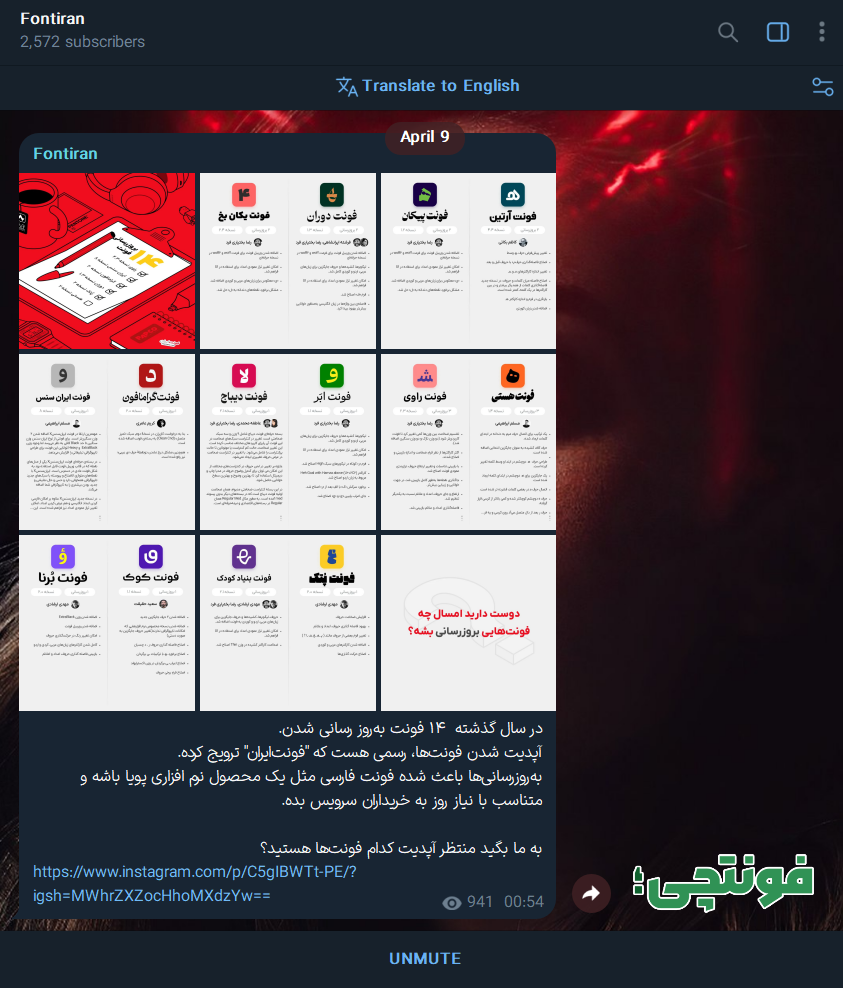
همانطور که میبینید فونت تلگرام به فونت دلخواه شما تغییر یافته است. به همین ترتیب هر زمان خواستید میتوانید از سایر فونتهای دلخواه در برنامه تلگرام استفاده کنید.
روش تغییر فونت تلگرام در موبایل چگونه است؟
با توجه به اینکه در گوشی موبایل محدودیتهایی از نظر نصب فونت (چه برای اندروید و چه ios) وجود دارد و از طرفی دیگر شرکتهای تولید کننده گوشی موبایل هر کدام محدودیتها و راهکارهای متفاوتی برای تغییر فونت موبایل دارند، برای تغییر فونت تلگرام در موبایل صرفا امکان استفاده از فونت پیشفرضی که روی گوشی نصب شده باشد را خواهید داشت.
برندهایی همچون آنر و شیائومی در برخی مدلها دارای تنظیماتی برای تغییر فونت بوده یا اگر هم نباشند، بهراحتی میتوانید با نصب برنامه فونت را تغییر دهید. اما در مورد گوشیهای سامسونگ که بیشترین تعداد را بین کاربران ایرانی هم دارند، وضعیت کمی پیچیده است.
برای تغییر فونت تلگرام و حتی گوشی سامسونگ محدودیتهایی شدید وجود دارد که تنها راه آن استفاده از برنامه Z-font است. پیش از این در مقاله نحوه تغییر فونت در سامسونگ به مراحل کامل تصویری آن پرداختهایم که میتوانید با تغییر فونت گوشی خود، امکان استفاده از همان فونت را روی تلگرام هم داشته باشید.